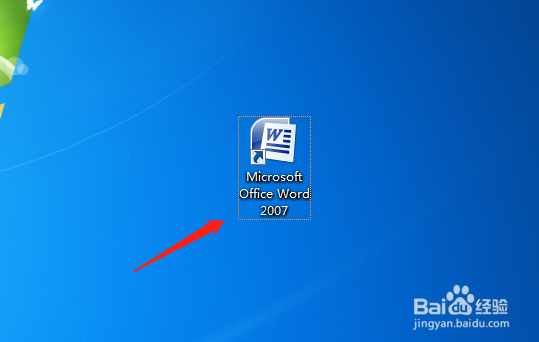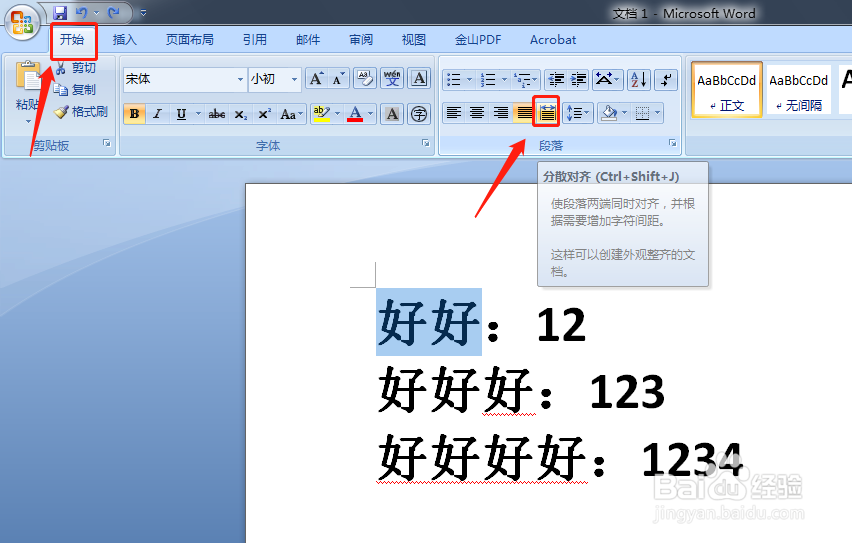word如何对齐字体,显得美观(分散对齐应用)
1、在电脑上打开Microsoft Office Word 2007。
2、新建一个空白文档,然后输入文字。
3、拖动鼠标,选中要对齐的文字。
4、点击上方工具栏的“开始”,找到“分散对齐”。
5、如果我们想让2个字体和下面的3个字体对齐,则输入3个字符,点击确定。
6、同样方法,如果我们想让3个字体对齐4个字体,则选中3个字体后,输入4个字符,点击确定就可以了。
7、方法总结:1、点击打开Microsoft Office Word 2007;2、新建一个空白文档,输入文字;泌驾台佐3、拖动鼠标,选中要对齐的文字;4、点击上方工具栏的“开始”,找到“分散对齐”;5、输入要对齐的字符数,点击确定即可。
声明:本网站引用、摘录或转载内容仅供网站访问者交流或参考,不代表本站立场,如存在版权或非法内容,请联系站长删除,联系邮箱:site.kefu@qq.com。